Panasonic VDR-M30EN: Управление содержимым диска
Управление содержимым диска: Panasonic VDR-M30EN
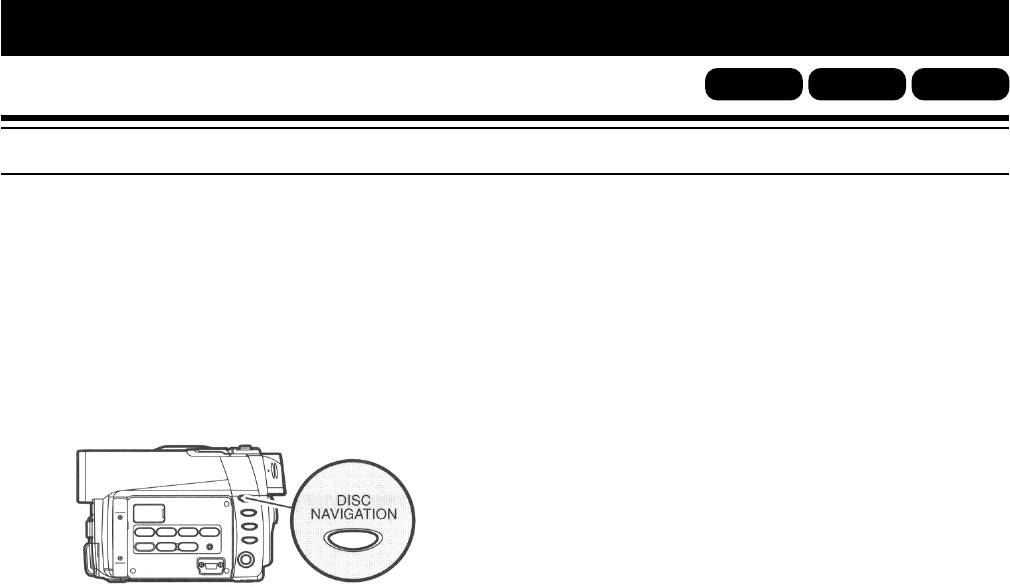
Управление содержимым диска
RAM R КАРТА
Меню навигации диска
Возврат к исходным настройкам (Reset)
Меню навигации диска предоставляет различные возможности для монтажа отснятого вами
материала. Далее приводится объяснение терминов “эпизод” и “программа”, которые являются
основными при освоении меню навигации диска.
В большинстве случае иллюстрации, представленные в данном разделе, относятся к работе с
диском DVD-RAM. При использовании в качестве носителя диска DVD-R некторые пункты меню
будут отсутствовать, но в этом случае инструкции ничем отличаться не будут.
Примечание:
Не выполняйте никаких действий до тех пор,
пока не погаснет индикатор ACCESS/PC.
1 Нажмите клавишу DISC NAVIGATION
Появится меню навигации диска
(рис. на стр. 91).
ÖÖ
ÖÖ
Ö Закладки
Закладкой называется миниатюрная копия изображения, которая представляет на диске
определенный эпизод. Диск может содержать до 999 таких закладок. Однако следует иметь в
виду, что при записи новых эпизодов они пристыковываются к последнему, и новые закладки
вставить уже нельзя. Сразу по ококнчанию съемки появляется новая закладка, кторая представляет
собой первый кадр из записанного эпизода: при желании вы в дальнейшем можете изменить
закладки.
ÖÖ
ÖÖ
Ö Эпизод
Видеосюжет (видеосъемка): Эпизодом в данном случае называется видеосюжет, который
начинается с нажатия клавиши REC до окончания съемки.
Фотография (фотосъемка): В этом случае эпизодом называется снимок, произведенный
нажатием клавиши REC.
87
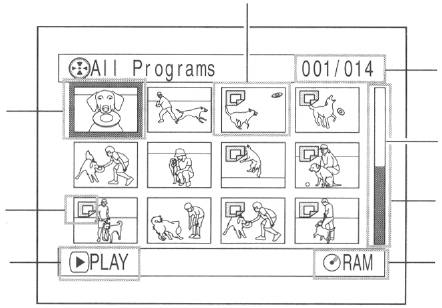
Если для записи используется диск DVD-RAM, дисплей будет выглядеть так, как на рисунке. В
случае, когда в качестве носителя используется диск DVD-R или карта памяти, некоторые элементы
меню будут отсутствовать.
1
Закладка*
Номер эпизода в общей
последовательности
3
Значок фотоснимка*
Текущее положение в
общем списке закладок
4
Полоса прокрутки
Памятка*
Курсор
Тип диска
*1 Закладка представляет собой первый кадр из эпизода.
*2 Этот номер представляет положение эпизода в меню закладок.
*3 Если в качестве носителя испгользуется карта памяти, этот значок отсутствует.
*4 Памятка в левом нижнем углу экрана указывает на то, какие клавиши используеются в данном
режиме.
*5 Появляется на экране только тогда, когда общее число эпизодов превышает 13.
*6 обозначает диск DVD-R. обозначает карту памяти.
Примечание:
Ö Если меню навигации диска не выходит, на
Цвет фона зависит от того, установлен диск
дисплее появится сообщение:
или карта:
- Диск защищен от записи
- Фиолетовый: установлен диск;
- Карта заблокирована
- Зеленый: установлена карта памяти.
- Диск DVD-R c закрытым сеансом записи
Ö При нажатии клавиши DISPLAY в левом
Ö Не оставляйте меню навигации на экране в
нижнему углу появляется дата и время записи
течение длительного времени: это может
эпизода, на котором в данный момент
привести к дефектам экрана и выгоранию
установлен курсор.
люминофора.
Ö Если в камере нет ни диска, ни карты, войти
в меню навигации нельзя, даже если нажать
клавишу DISC NAVIGATION.
Ö Каждый раз когда открывается меню
навигации , и в камере стоит диск DVD-R, на
дисплее появляется сообщение “Creating
Thumbnail...” (“Создание закладок...”). После
этого сообщения на экране появляется меню
навигации.
88
Оглавление
- Важная информация
- Перед вскрытием конверта с компакт-диском обязательно прочитайте следующую информацию
- Меры предосторожности
- Условия хранения
- Указания и рекомендации
- Прочитайте в первую очередь
- Введение
- Комплектация
- Названия деталей камеры
- О том, как составлено данное руководство
- Диски и карты
- Емкость дисков и карт
- Функции DVD-видеокамеры
- Настройка
- Крепление зажима
- Установка батарей в пульт дистанционного управления
- Установка аккумулятора
- 1 Совместите аккумулятор с контактами
- 1 Подключите сетевой шнур к адаптеру.
- Установка и извлечение диска
- 1 Выключите камеру. Для
- Установка и извлечение карты памяти
- Основные правила эксплуатации видеокамеры
- 1 Вытяните видоискатель.
- Настройка даты и времени
- 1 Нажмите клавишу MENU. 3 Выберите
- Основные приемы съемки
- 1 Откройте крышку ферритового сердечника. 3 Закройте сердечник, при старайтесь не
- Фотосъемка
- Масштабирование изображения
- 1 Направьте видеокамеру наобъект съемки и
- Настройка фокуса вручную
- Настройка экспозиции вручную
- Компенсация переотраженного света
- Полностью автоматический режим
- Полностью автоматический режим
- Воспроизведение
- 1 Во время
- Информация на дисплее
- Воспроизведение на другом оборудовании
- 1 Включите телевизор и переключите его на
- Воспроизведение на DVD-проигрывателе
- Для покупателей, у которых имеется DVD-рекордер с жетским диском
- Дополнительные возможности съемки
- Настройка функций камеры
- 1 Нажмите клавишу
- 1 Направьте камеру 3 Нажмите клавишу 6:
- 1 Нажмите клавишу MENU
- 1 Нажмите клавишу MENU
- 1 Нажмите клавишу MENU
- Настройка функций съемки
- 1 Нажмите клавишу MENU 3 По окончанию настройки
- 1 Нажмите клавишу MENU 4 Нажмите клавишу REC.
- 1 Нажмите клавишу MENU
- Настройки дисплея
- Базовые настройки
- 2 Выберите “On” (Вкл.) или “Off” (Выкл.) и
- 1 Нажмите клавишу MENU 3 По окончанию настройки нажмите клавишу
- Управление содержимым диска
- 1 Нажмите клавишу DISC NAVIGATION.
- 1 Нажмите клавишу DISC NAVIGATION.
- Функции меню навигации диска
- Эпизод
- 1 Нажмите клавишу DISC NAVIGATION. 7 Далее появится окно, где
- 1 Нажмите клавишу DISC NAVIGATION.
- 1 Нажмите клавишу DISC NAVIGATION. 6 Выберите
- 1 Нажмите клавишу DISC NAVIGATION. 7 По окончанию нажмите клавишу &.
- 1 Нажмите клавишу DISC NAVIGATION.
- 1 Установите переключатель режимов в
- 1 Установите переключатель режимов в
- 1 Установите переключатель режимов в 7 Джойстиком выберите
- 1 Нажмите клавишу DISC NAVIGATION. 5 В меню “Start = Current”
- 1 Нажмите клавишу DISC NAVIGATION.
- Программа
- 1 Нажмите клавишу DISC NAVIGATION. 4 Выберите по своему желанию ту или иную
- 6 После того, как вы ввели
- Список воспроизведения
- 1 Нажмите клавишу DISC NAVIGATION. 4 В окне “Switch Playlist”
- 1 Нажмите клавишу DISC NAVIGATION. 4 В окне “Switch Playlist” (“ Выбор
- 1 Нажмите клавишу DISC NAVIGATION.
- 1 Нажмите клавишу DISC NAVIGATION. 4 Нажмите клавишу 6.
- Переход к первому или последнему эпизоду (Go To)
- Организация материала на карте и диске
- 1 Нажмите клавишу DISC NAVIGATION.
- 1 Нажмите клавишу DISC NAVIGATION. 5 Для выхода нажмите клавишу &.
- 1 Нажмите клавишу DISC NAVIGATION. 5 После закрытия сеанса записи на экране
- Прочее
- 1 Нажмите клавишу DISC NAVIGATION.
- Установка программного обеспечения
- Содержание прилагаемого компакт-диска
- 1 Установите диск в дисковод, щелкните на 4 В Windows XP в следующем окне щелкните
- 1 Откройте папку с драйвером DVD-RAM на 4 Далее вам будет представлен текст
- 6 Выберите название папки и щелкните “Next” 8 После этого начнется копирование файлов.
- 1 Откройте дисковод и установите в него 5 Внимательно прочитайте соглашение. Если ни
- 7 Если вы не собираетесь изменять папку для
- 1 Откройте дисковод и установите в него 6 Если вы не собираетесь изменять папку для
- 8 Установите флажок перед “Yes, I want to re
- Копирование видеосюжетов, отснятых на камеру, с диска DVD-RAM в формат DVD Video с помощью компьютера
- 8 После этого загружается программа MyDVD. 9 Щелкните на кнопке “Burn” (“Прожиг”). После
- Дополнительные сведения Правила ухода
- Перед тем как обращаться в сервисный центр
- Сообщения об ошибках
- Дополнительные принадлежности
- Технические характеристики
- Matsushita Electric Industrial Co., Ltd.



